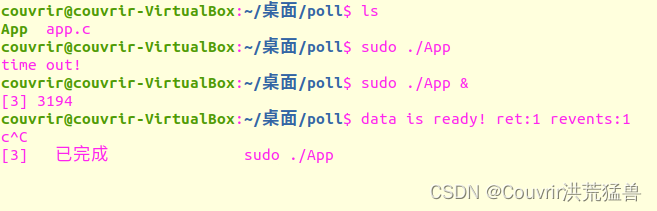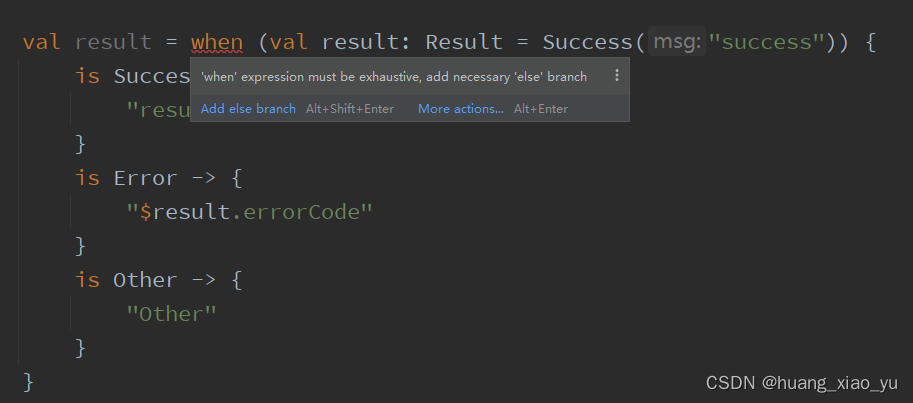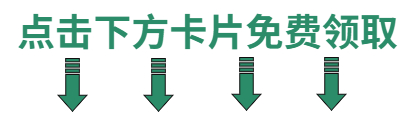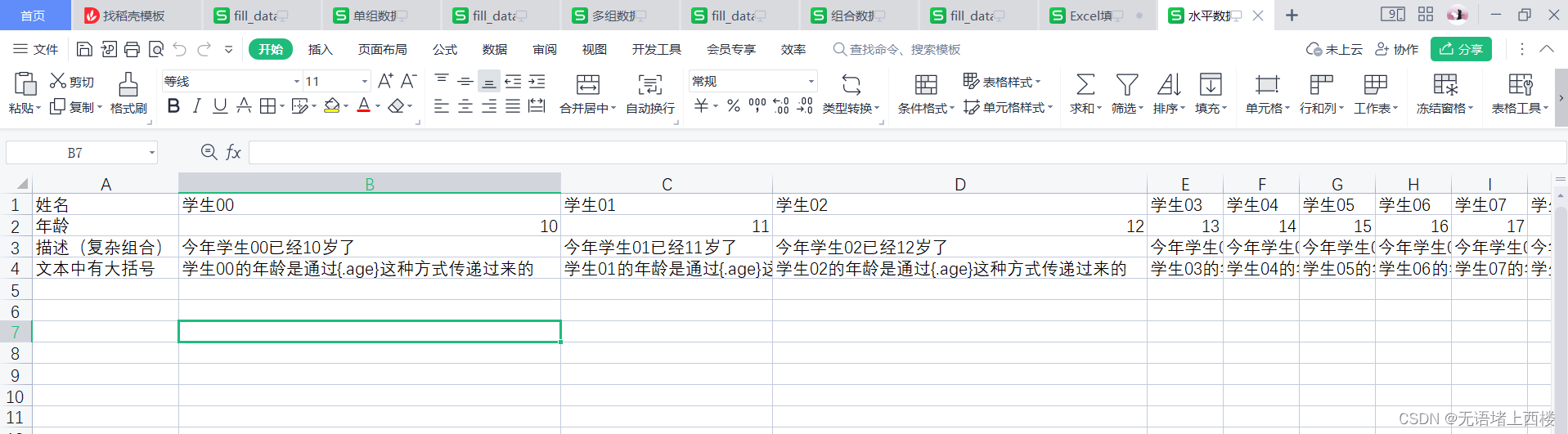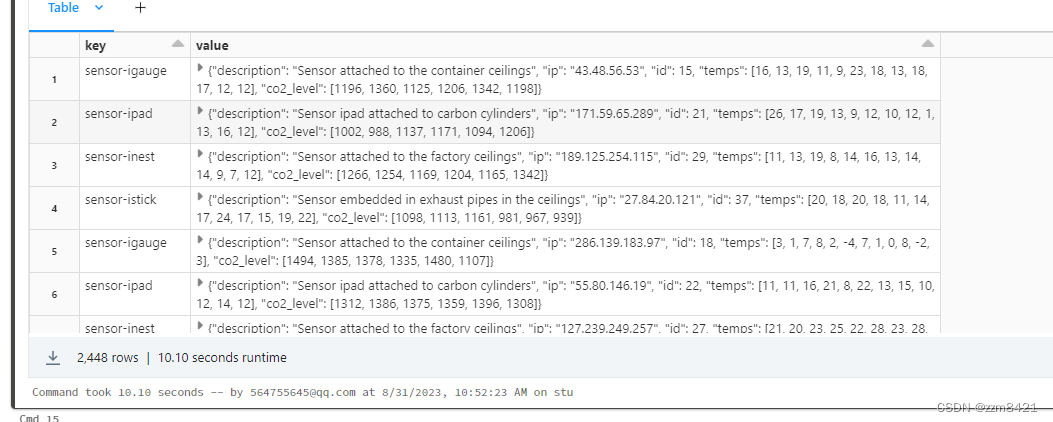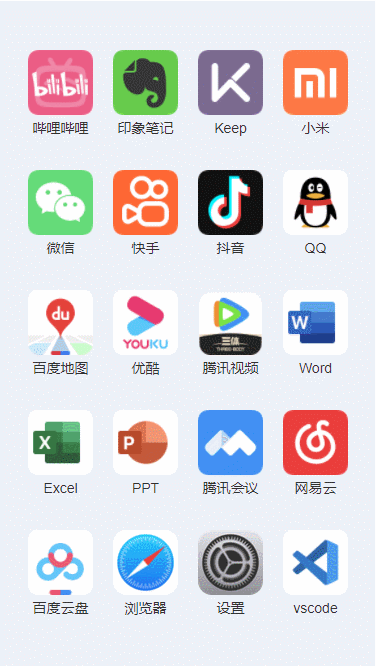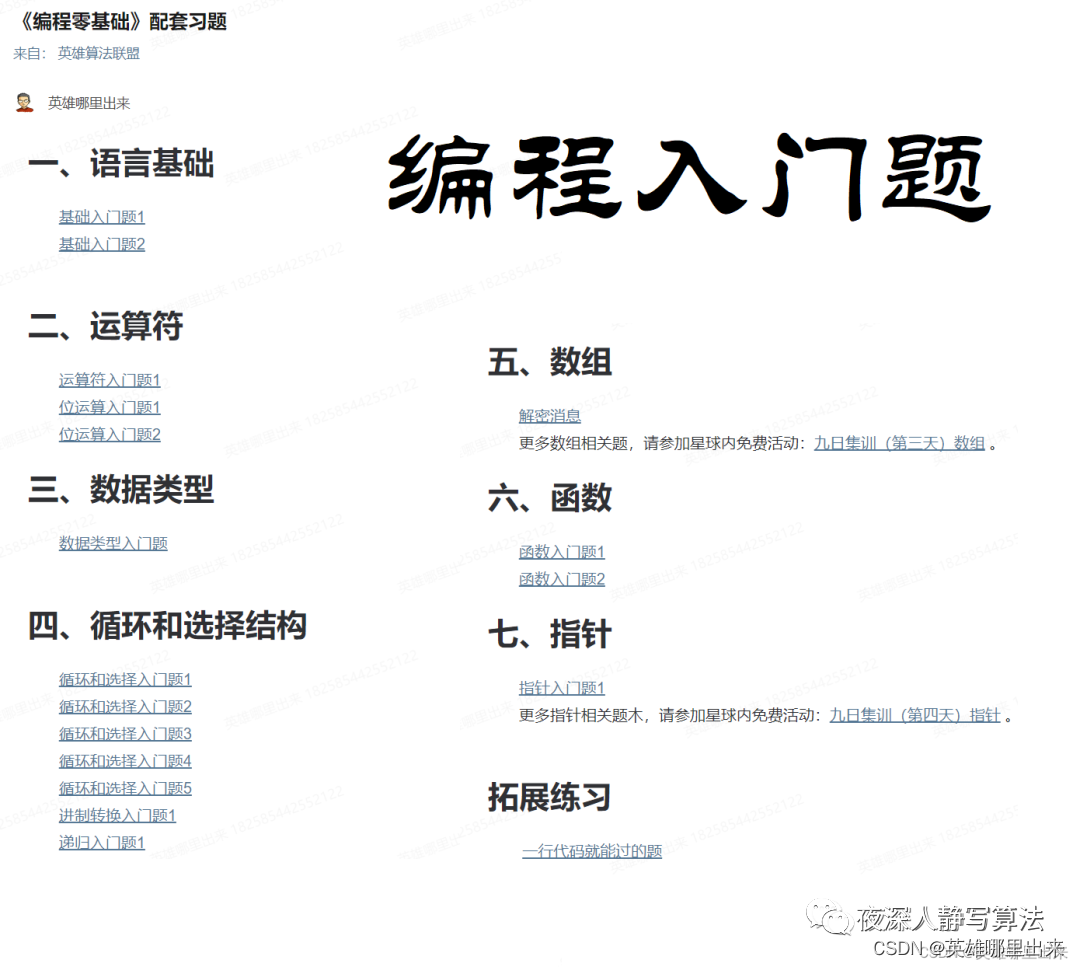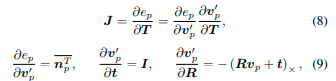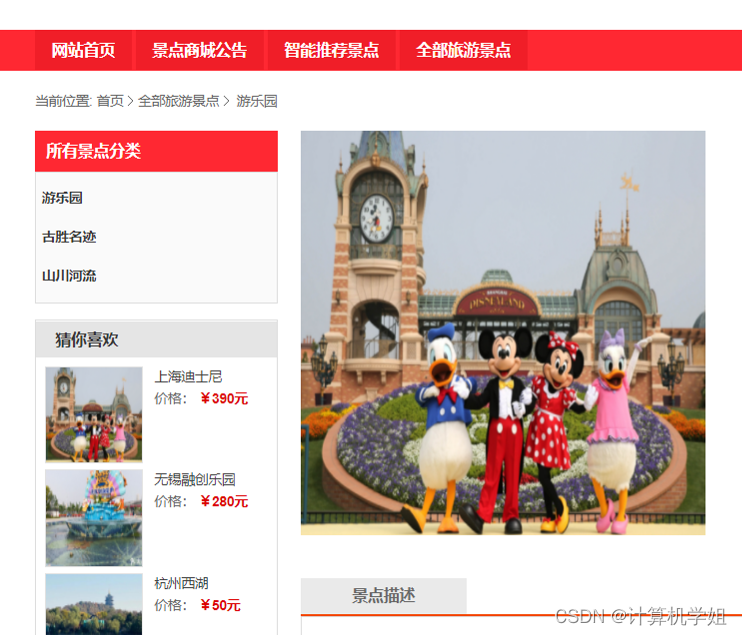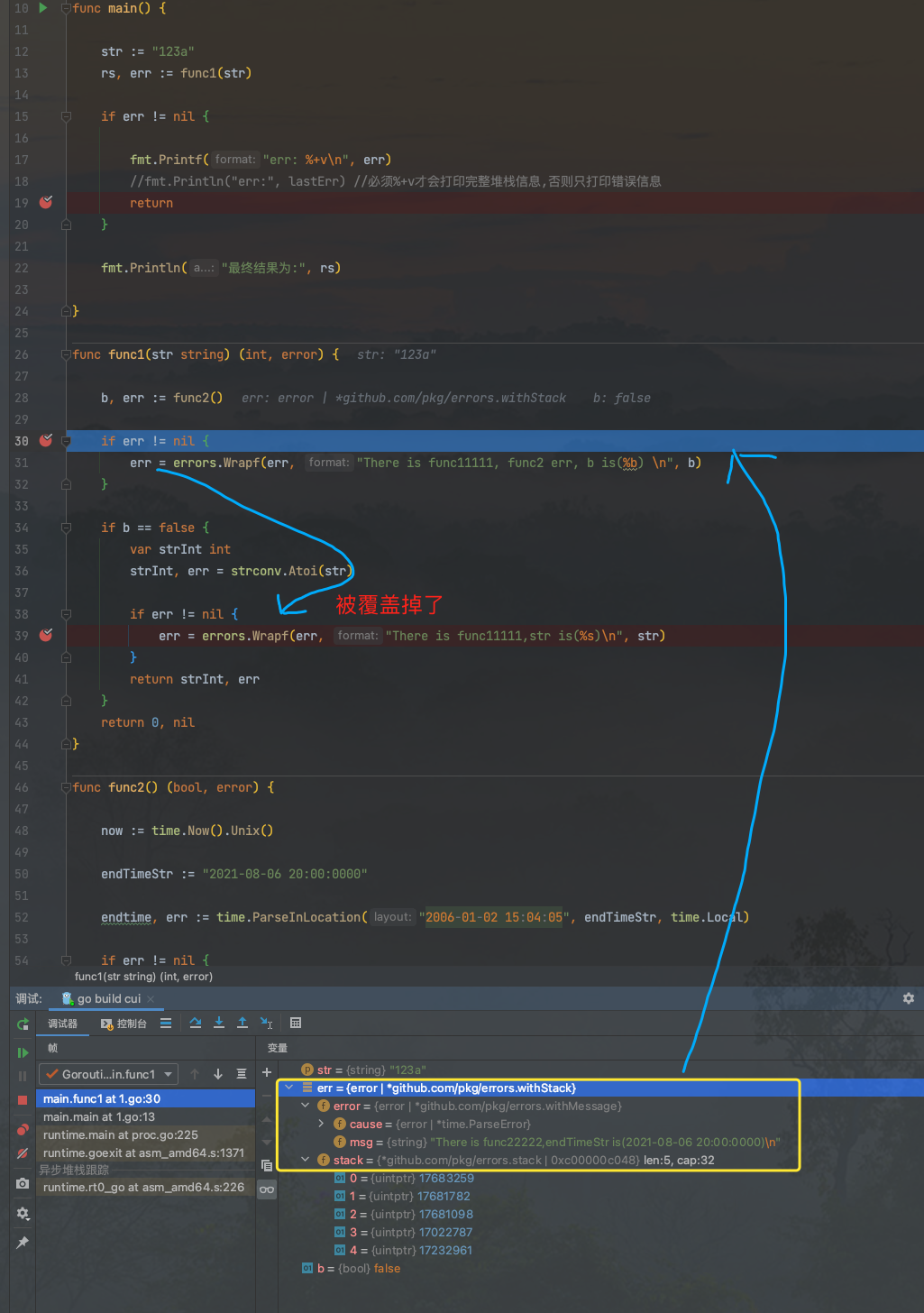✨ 目录
- 🎈 姿势检测 / OpenPose
- 🎈 姿势检测 OpenPose 参数介绍
- 🎈 姿势检测 OpenPose 基本使用
- 🎈 深度库 / Depth Lib
- 🎈 深度库 Depth Lib 参数介绍
- 🎈 3D姿势检测 / 3D Openpose Editor
- 🎈 3D姿势检测 3D Openpose Editor 参数介绍
- 🎈 3D姿势检测 3D Openpose Editor 基本使用
🎈 姿势检测 / OpenPose
- 一般想生成固定的人物姿势,可以借助各种骨骼姿态生成插件
- 当然最基础的插件就是
OpenPose - 插件地址: https://github.com/fkunn1326/openpose-editor
- 当然这个插件可以从扩展列表中安装,检索
OpenPose Editor关键字即可

🎈 姿势检测 OpenPose 参数介绍
- 安装好插件,重启前端后,在选项卡中可以找到
OpenPose Editor 编辑器选项 - 宽度/高度: 是设置场景的尺寸
- 添加: 向场景中添加一张骨骼图
- 重置: 恢复场景到初始化
- 预设 / 加载预设 / 保存预设: 当你觉得某张骨骼图是经常使用的,可以将其存储为预设,以后直接选择对应的预设,再点击
添加,即可将设置好的预设添加到场景中,不用重新编辑骨骼 - 保存json格式 / 保存png格式 / 发送到文生图 / 发送到图生图: 这是对该骨骼图的处理方式,保存成json格式,以后可以选择左侧的从json格式中加载骨骼图;发送到文生图,图生图都是发送到各自选项卡下面的
contronet中

🎈 姿势检测 OpenPose 基本使用
- 当发送到文生图和图生图的时候,可以在
contronet中找到该骨骼图 - 参数设置的话,预处理器千万不要选择,只选择
对应模型即可 - 然后再填写相应的提示词,点击生成按钮即可

🎈 深度库 / Depth Lib
- 可以看到上面的骨骼图,只能生成大概的人物姿势,但是在处理手部的时候,并不是很细节,这叫导致在图片生成的时候,会出现手部很畸形的情况
- 而该插件就是配合上面
OpenPose Editor插件使用的,在OpenPose Editor骨骼基础上添加手部的深度图 - 插件地址: https://github.com/jexom/sd-webui-depth-lib
- 该仓库未收集在扩展列表中,只能通过从网址安装的方式进行安装

🎈 深度库 Depth Lib 参数介绍
- 将
OpenPose Editor中的骨骼图保存成png图片,然后上传到图片上传区域,再点击添加按钮,即可将其添加到场景中 - 可以看到该插件配备了各种各样手掌的深度图,同样的,添加完骨骼图之后,把手掌图片拖入到
图片上传区域,再点击添加按钮,即可将手掌添加到场景中 - 再将其发送到
controlNet即可


🎈 3D姿势检测 / 3D Openpose Editor
- 这个插件是生成真
3D人物的,且生成图相当不错,需要再配合多重contronet进行绘制 - 插件地址: https://github.com/nonnonstop/sd-webui-3d-open-pose-editor
- 当然这个插件可以从扩展列表中安装,检索
3D Openpose Editor关键字即可

🎈 3D姿势检测 3D Openpose Editor 参数介绍
- 重启前端后,在选项卡中可以看到该插件选项,点击进入会初始化一个
3D骨骼图 - 可以看到除了骨骼外,它还支持
手部细节和脚部细节 - 在右上角可以调整
场景图大小,镜头的一些参数,也就是景深等 - 右键中的一些选项,最常用的就是
设置随机姿势 - 双击骨骼图中的节点,可以编辑该骨骼
- 编辑成功后,点击紫色的
生成按钮,可以生成骨骼图和手脚深度图,将其发送到文生图和图生图 - 会自动打开
多重controlnet进行控制,一般第一个控制姿势,第二个控制手脚深度 - 这个插件在最新版本中,兼容不是很好,有时候需要自己把生成的图片保存下来,再上传到
controlnet中


🎈 3D姿势检测 3D Openpose Editor 基本使用
- 由于需要使用
多重controlNet,所以需要先开启,去设置中开启多重,重启后才能生效 - 生成的图片的时候参数,不要选择预处理器,只选择相应模型,然后写提示词即可